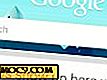Cách thiết lập RAID trong Linux
Bài viết này là một phần của loạt RAID:
- Giải thích MTE: RAID là gì?
- Cách thiết lập RAID trong Windows
- Cách thiết lập RAID trong Linux
- Cách thiết lập RAID trong macOS Sierra
Trong khi RAID phần cứng sẽ được thiết lập trong BIOS và tự động được sử dụng bởi hạt nhân Linux, một RAID phần mềm sẽ yêu cầu phần nào làm việc nhiều hơn trên Linux.
Những hướng dẫn này sẽ phù hợp với một người nào đó có hệ thống nhà thích tệp của họ được an toàn hoặc những người đang chạy các máy chủ tự lưu trữ nhỏ. Đối với các hệ thống lớn hơn, sản xuất cấp, lập kế hoạch cẩn thận và thực hiện phức tạp hơn là khuyến khích.
Các công cụ để sử dụng
Trên Linux, các đĩa RAID không theo tên /dev/sdX thông thường, nhưng sẽ được biểu diễn dưới dạng các tệp md ( m ulti d isk), chẳng hạn như md0, md1, md2, stc.
Một tập tin quan trọng bạn cần nhớ là /proc/mdstat, sẽ cung cấp thông tin về bất kỳ thiết lập RAID nào trên hệ thống của bạn. Đánh máy
cat / proc / mdstat
sẽ cho bạn biết tất cả về mọi thiết lập RAID hiện có.
Lệnh bạn sẽ cần sử dụng để thiết lập raid là mdadm . Hầu hết các hệ thống nên đi kèm với cài đặt này. Nếu không, chẳng hạn như trên một số hệ thống Debian, bạn có thể lấy nó bằng
sudo apt-get cài đặt mdadm
Khi bạn có tất cả các công cụ cần thiết, đã đến lúc quyết định việc triển khai của bạn sẽ như thế nào.
Chọn đúng thiết lập RAID
Bạn có thể tìm hiểu thêm về các mức RAID khác nhau tại đây. Về mặt lý thuyết, bạn có thể áp dụng bất kỳ sự kết hợp của mảng RAID cho đĩa và phân vùng của bạn, mặc dù có một số thực hành phổ biến và những cân nhắc đáng để suy nghĩ.
- RAID 0 sẽ phù hợp với các đĩa không quan trọng, nơi tốc độ là bắt buộc. Sử dụng tốt cho RAID 0 là cho phân vùng trao đổi, vì nó có thể cải thiện đáng kể tốc độ của nó.
- Đối với hai đĩa chỉ, trên các hệ thống nhỏ như một máy tính gia đình mà bạn cần dự phòng và dung lượng là không có mối quan tâm, sử dụng RAID 1.
- Nếu bạn có bốn hoặc nhiều đĩa và bạn muốn tốc độ và dự phòng, RAID 10 là một lựa chọn tốt.
- RAID 5 cần tối thiểu ba đĩa, giới thiệu một chi phí cho các đĩa ngẫu nhiên nhỏ ghi, và nó hoạt động kém trên các ổ đĩa lớn hoặc chậm. Không sử dụng RAID 5 nếu đĩa của bạn chậm (ít hơn 7200 RPM) và / hoặc lớn (trên 1TB).
- Đối với các ổ đĩa lớn hơn, RAID 6 được ưu tiên, nhưng bạn sẽ mất hai đĩa cho tính chẵn lẻ (so với một trong RAID 5), và chi phí ghi lớn hơn với RAID 5.
- Đối với các thiết lập phức tạp hơn, nó là giá trị xem xét để sử dụng RAID cùng với LVM, nhưng điều đó sẽ cần kiến thức chuyên môn và lập kế hoạch cẩn thận.
Có hai cách bạn có thể thực hiện RAID trên Linux. Phương pháp đơn giản nhất là thêm một mảng RAID mới vào một hệ thống hiện có cho mục đích lưu trữ. Đối với một thiết lập phức tạp hơn và bảo vệ tốt hơn, RAID có thể (và nên) được thực hiện tại thời gian cài đặt, nhưng tất nhiên điều này không phải lúc nào cũng là một lựa chọn.
Ngoài ra còn có khả năng di chuyển một hệ thống đã được cài đặt vào một mảng RAID mới được triển khai, nhưng đó là một quá trình khá tiên tiến và sẽ không được đề cập trong hướng dẫn đơn giản này. Bây giờ chúng ta sẽ tập trung vào việc thêm một mảng RAID vào thiết lập hiện có của bạn, để lưu trữ dữ liệu nhạy cảm hoặc bất cứ thứ gì bạn muốn đảm bảo có một tùy chọn khôi phục.
Thêm mảng RAID vào hệ thống hiện có của bạn
Trong ví dụ này, chúng tôi sẽ thiết lập một mảng RAID 1 trên hai đĩa sẽ được sử dụng để lưu trữ các tệp dữ liệu quan trọng.
Lưu ý : Việc phân vùng và cấu hình đĩa có thể dễ dàng dẫn đến hư hỏng hoặc mất dữ liệu. Luôn tạo bản sao lưu trước khi thử các thao tác đó và chỉ tiến hành nếu bạn cảm thấy hoàn toàn tự tin rằng bạn hiểu quy trình. Tiến hành nguy cơ của riêng bạn!
Trước tiên, bạn sẽ cần phải chuẩn bị phân vùng của bạn. Sử dụng công cụ phân vùng yêu thích của bạn và tạo hai phân vùng, một phân vùng trên mỗi ổ đĩa, sẽ được sử dụng làm mảng RAID. Các phân vùng mới phải giống nhau về kích thước và với kiểu “fd” (RAID autodetect) (Nếu phân vùng hệ thống của bạn cần thay đổi kích thước, bạn có thể sử dụng Live CD, như Parted Magic).
Giả sử phân vùng của bạn bây giờ là sda1, sda2 trên đĩa đầu tiên và sdb1, sdb2 trên đĩa thứ hai,
sda1là phân vùng hệ thống ban đầu của bạn, (ext4 được gắn kết là /)sda2là phân vùng mới của bạn sẽ được sử dụng trong mảng RAID với kích thước 7, 7GBsdb1là phân vùng khác được sử dụng trong mảng RAID với dung lượng 7, 7GBsdb2là phần còn lại của ổ đĩa cứng thứ hai (vì kích thước của các phân vùng tạo nên RAID phải giống hệt nhau, phần dư thừa không thể được sử dụng có ý nghĩa trong trường hợp này.)

Điều thú vị bây giờ là phân vùng sda2 và sdb1 sẽ tạo nên mảng RAID.
Tạo một mảng RAID 1 tương đối đơn giản bằng lệnh mdadm cho phép kiểm soát tốt để quản lý RAID. Để xem tất cả các tùy chọn của bạn, hãy nhập:
mdadm --help
Đối với ví dụ của chúng tôi, sử dụng lệnh như sau:
sudo mdadm --tạo / dev / md0 --level = 1 - thiết bị sợ = 2 / dev / sda2 / dev / sdb1 --verbose
Để phá vỡ lệnh trên
--create /dev/md0 sẽ tạo mảng RAID mới và gọi nó là md0 . Nếu bạn đã thiết lập RAID hiện tại, hãy đảm bảo bạn sử dụng một số không được sử dụng cho đến thời điểm này.
--level=1 Điều này là để đảm bảo nó là RAID 1.
--raid devices=2 về cơ bản nói với mdadm rằng sẽ có hai phân vùng được sử dụng sẽ được chỉ định ngay sau ( /dev/sada2 và /dev/sdb1 trong trường hợp này).
--verbose sẽ tạo ra nhiều đầu ra hơn, vì vậy khi bạn theo dõi lệnh, bạn sẽ nhận được nhiều thông tin hơn.
- p f2 sẽ sử dụng kế hoạch quay "xa", có nghĩa là dữ liệu không được lưu trữ trong cùng một trình tự cho phép bảo vệ tốt hơn chống lại các lỗi ổ đĩa đồng thời. (Nếu ổ đĩa bị hỏng do lỗi sản xuất, việc viết cùng một chuỗi dữ liệu giống như mọi lúc có thể có nghĩa là các ổ đĩa có thể thất bại nhiều hay ít cùng một lúc. Có ích với RAID 10)
Chỉ chấp nhận cuộc đối thoại xác nhận và bạn đã hoàn thành.

Để xem điều gì xảy ra trong quá trình cài đặt, bạn có thể sử dụng lệnh watch từ cửa sổ đầu cuối khác để theo dõi tệp /proc/mdstat :
xem -d mèo / proc / mdstat

Khi đã sẵn sàng, các thanh tiến trình sẽ thay đổi thành bố cục thông thường của nội dung của tệp.

Mặc dù không được yêu cầu nghiêm ngặt trên tất cả các hệ thống, vì hầu hết sẽ tự động quét các mảng RAID đang hoạt động, tốt nhất là hãy đảm bảo tệp /etc/mdadm/mdadm.conf được tạo. Lệnh sudo sẽ không có đủ "sức mạnh" cho việc này. Bạn sẽ cần đăng nhập bằng root hoặc sử dụng su . Trên các hệ thống Ubuntu, mật khẩu gốc thường không được định cấu hình như một biện pháp phòng ngừa an ninh. Để cung cấp cho nó một mật khẩu, gõ:
sudo passwd root
và nhập mật khẩu gốc mới hai lần. (Mật khẩu này sẽ hoạt động khi bạn sử dụng su . Đối với sudo bạn vẫn sẽ sử dụng mật khẩu người dùng thông thường của bạn.)
Bây giờ trở thành root:
su
và cấu hình mdadm.conf :
mdadm --detail --scan> /etc/mdadm/mdadm.conf
Thật không may mdadm thêm một tham số tên theo mặc định có thể dẫn đến các vấn đề khi gắn mảng RAID vào lúc khởi động. Để giải quyết vấn đề này, hãy mở tệp mdadm.conf mới được cập nhật của bạn bằng:
sudo nano /etc/mdadm/mdadm.conf
và xóa name=[devicename]:[x] bit, trong trường hợp của chúng ta là:
name = ubuntu-test: 0
Bây giờ hãy lưu và thoát.
Sau đó bạn nên cập nhật initramfs để sử dụng mdadm.conf đã sửa đổi
sudo updtate-initramfs -u
Kiểm tra bạn mảng RAID mới với:
mdadm --examine --scan
Lệnh sẽ không trả về lỗi nào.

Bây giờ định dạng mảng RAID mới của bạn thành hệ thống tệp bạn chọn. Trong ví dụ này, chúng ta sẽ sử dụng ext4.
sudo mkfs.ext4 / dev / md0
Để gắn kết mảng mới của bạn, hãy tạo điểm gắn kết. Điều này có thể là bất cứ nơi nào. Trong ví dụ này, chúng ta sẽ sử dụng ~/failsafe
mkdir ~ / failsafe
Sau đó mở tập tin /etc/fstab để viết
sudo nano / etc / fstab
và thêm dòng sau:
/ dev / md0 [path_to_mount_point] ext4 mặc định 1 2
Tất nhiên bạn sẽ phải thay thế [path_to_mount_point] bằng đường dẫn đầy đủ nơi bạn muốn gắn kết mảng RAID 1 mới của mình. Trong trường hợp của chúng tôi, dòng giống như sau:
/ dev / md0 / home / test / failsafe ext4 mặc định 1 2
Bây giờ gắn kết nó mà không cần khởi động lại:
sudo mount -a
Và bạn đã sẵn sàng sử dụng mảng RAID 1 mới của mình.

Nếu RAID của bạn đã trở thành chỉ đọc, hãy kiểm tra quyền và quyền sở hữu trên thư mục gắn kết. Nếu đó là root, bạn có thể thay đổi điều này bằng chown :
sudo chown [tên người dùng] [đường dẫn]
sau đó mảng RAID của bạn sẽ ghi được.
Đó là tất cả những gì bạn cần làm để thiết lập RAID trong Linux. Hãy cho chúng tôi biết trong phần bình luận nếu bạn gặp phải bất kỳ vấn đề gì trong quá trình cài đặt.